Encender su computadora para descubrir que el puerto USB no funciona por alguna razón puede ser molesto. Especialmente si tiene una computadora que no tiene muchos puertos USB, perder uno realmente puede hacer que retroceda.
Aquí hay algunos consejos que puede intentar para que ese puerto USB funcione nuevamente y, finalmente, pueda usar su mouse nuevamente. Tenga en cuenta que si la razón por la que el puerto USB no funciona se debe a daños en el hardware, eso explicará por qué los siguientes consejos podrían no funcionar.
¿Estás seguro de que es el puerto USB?
Cuando conecta un dispositivo a un puerto USB y no funciona, la mayoría de nosotros cree que es el puerto con el problema. ¿Pero lo es realmente? Antes de perder el tiempo intentando arreglar un puerto USB que no necesita reparación.
- Puede intentar conectar el dispositivo o la computadora
- Intente usar un cable USB diferente
- Reinicia tu computadora
- Intente usar otro dispositivo. Tal vez sea el cable del dispositivo el que no funciona o la batería del dispositivo se agotó
- Compruebe si el dispositivo está encendido
- Reinicie su computadora y espere aproximadamente un minuto después de que se haya reiniciado antes de conectar el dispositivo (especialmente útil en una computadora más antigua con especificaciones básicas)
Escanear en busca de daños de hardware
Para ayudar a su computadora a reconocer el puerto USB que no reconoce un dispositivo, necesitará usar el Administrador de dispositivos. Para buscar cambios de hardware:
- Haga clic con el botón derecho en el botón Inicio de Windows
- Elija la opción Ejecutar
- Escriba devmgmt.msc
- Haga clic en Aceptar o presione Entrar
- Haz clic derecho en el nombre de tu computadora.
- Seleccione buscar cambios de hardware
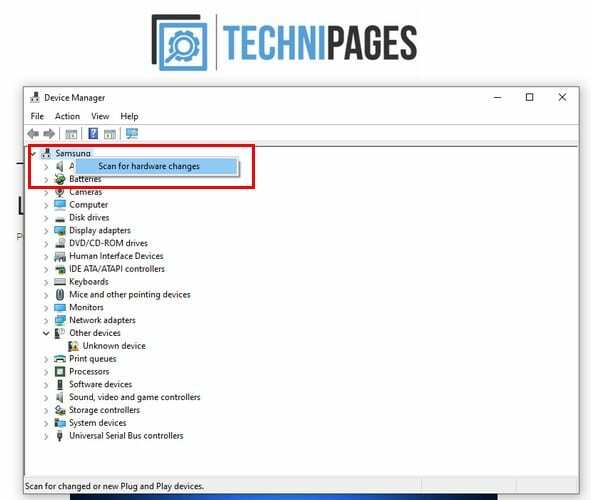
Una vez que finaliza el proceso de escaneo, intente conectar algo a ese puerto y vea si está funcionando ahora.
Intente deshabilitar / volver a habilitar el controlador USB
Otra posible solución al problema es deshabilitar y luego volver a habilitar el controlador USB. Puede hacer esto de la siguiente manera:
- Hacer clic con el botón derecho en el botón Inicio de Windows
- Elija Ejecutar
- Escriba devmgmt.msc
- Haga clic en Aceptar o presione Entrar
- Encuentre los controladores de bus serie universal
- Haga clic en el menú desplegable a la izquierda de la opción Controladores
- Haga clic derecho en cada controlador y elija desinstalar
- Reinicie su computadora
No se preocupe por los controladores que acaba de quitar. Cuando su computadora se encienda de nuevo, Windows se instalará y, a continuación, los instalará automáticamente. Continúe y pruebe ese puerto USB una vez más.
Actualizar los controladores
Quizás todo lo que necesita el puerto USB es una actualización. Para actualizar sus controladores, repita los pasos que acaba de seguir cuando iba a desinstalar los controladores. Pero, esta vez, elige la opción de actualización. Deberá repetir este paso para todos los controladores que ha enumerado.
Instale las actualizaciones de Windows pendientes
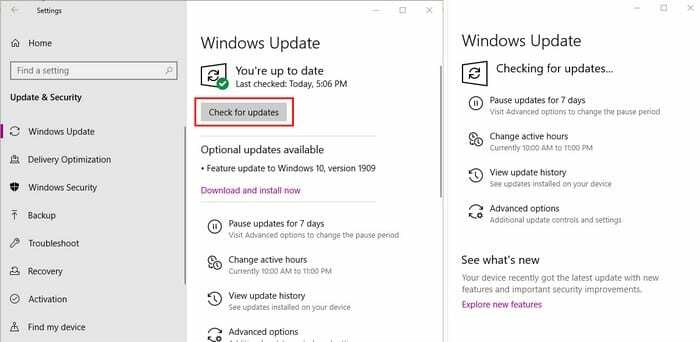
Si cree que lo ha intentado todo y nada parece funcionar, tal vez lo que necesita su computadora con Windows es una actualización. Para comprobar si tiene una actualización pendiente, vaya a:
- Ajustes
- Actualización y seguridad
- Haga clic en el botón Buscar actualizaciones
Si hay actualizaciones pendientes, verá las opciones necesarias para instalarlas.
Pruebe la herramienta de solución de problemas de Windows
Otra herramienta que puede ayudarlo a detectar qué está causando el mal funcionamiento del puerto USB es la herramienta integrada de solución de problemas de Windows. Esta herramienta lo ayudará a encontrar cualquier conflicto y error en su computadora.
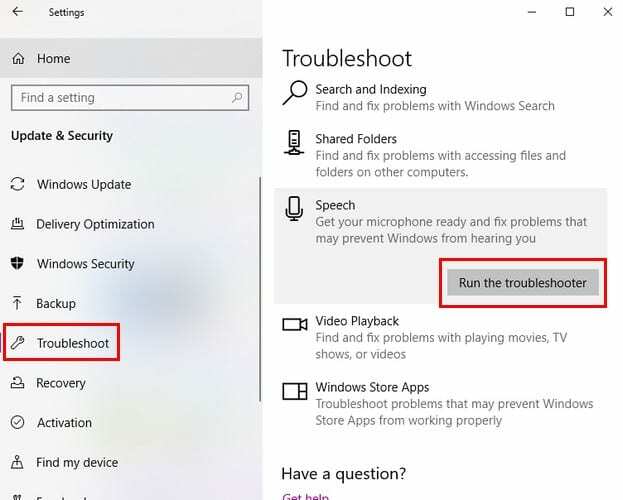
Para ejecutarlo, vaya a:
- Configuración
- Actualizaciones y seguridad
- Haga clic en Solucionar problemas
- Elija un solucionador de problemas
- Haga clic en Ejecutar el solucionador de problemas
Conclusión
Si probaste todo lo que estaba en la lista y los puertos USB aún no funcionan, es posible que tengas algunos problemas de hardware. ¿Crees que llevarás tu computadora a reparar? Déjame saber abajo en los comentarios.